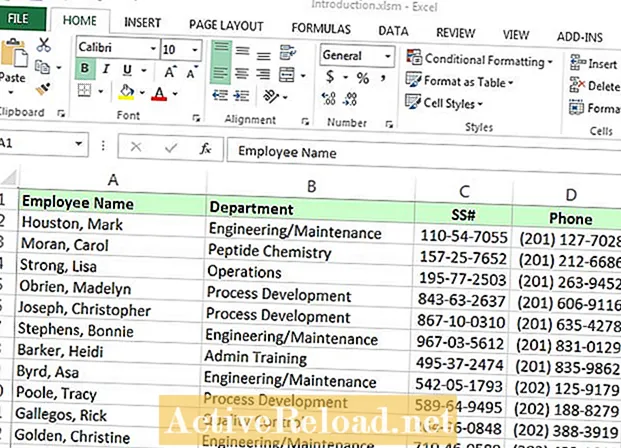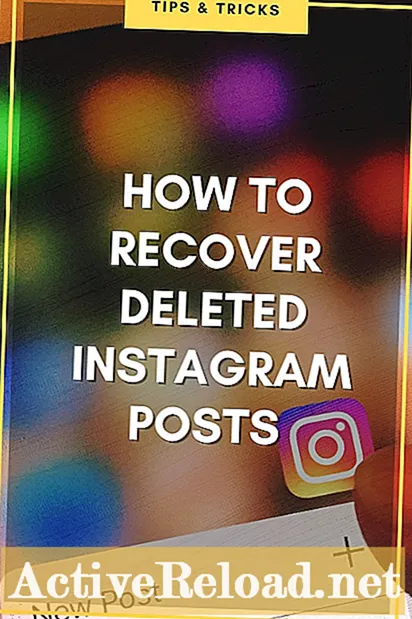
Inhalt
- Wie funktioniert die kürzlich gelöschte Funktion auf Instagram?
- Möchten Sie gesendete Nachrichten stattdessen auf Instagram nicht senden? So funktioniert das!
Kent ist eine Content-Erstellerin, die gerne ihr Wissen über Consumer Tech teilt. Sie spielt gerne Black Desert Mobile.
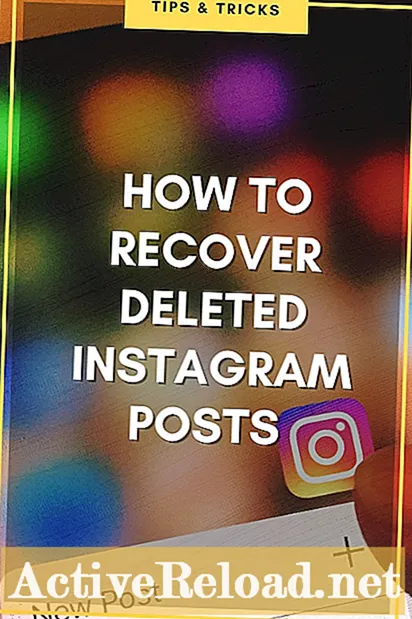
Instagram hat kürzlich eine neue Funktion namens "Zuletzt gelöscht" eingeführt. Diese neue Funktion soll den Schutz der App vor Hacking und unbefugtem Kontozugriff verbessern. Mit dieser Funktion kann der Kontoinhaber kürzlich gelöschte Inhalte wie Beiträge, Fotos, Geschichten, Rollen, Videos und IGTV-Videos wiederherstellen.
Es ist zu beachten, dass der Instagram-Nutzer zunächst aufgefordert wird, sein Konto zu überprüfen, um Zugriff auf die kürzlich gelöschten Inhalte zu erhalten. Sobald Sie nachgewiesen haben, dass Sie der rechtmäßige Kontoinhaber sind, können Sie Ihre kürzlich gelöschten Inhalte finden und abrufen.
Beachten Sie außerdem, dass das Abrufen gelöschter Inhalte zeitlich begrenzt ist. Für gelöschte Artikel, die Sie nicht in Ihr Archiv aufnehmen konnten, erhalten Sie 24 Stunden Zeit, um sie wiederherzustellen.
Für den Rest der kürzlich gelöschten Inhalte wie Fotos und Videos, die in Ihrem Profil veröffentlicht wurden, haben Sie 30 Tage Zeit, um zu entscheiden, ob Sie auf "Rückgängig" klicken oder das dauerhafte Löschen bestätigen möchten. Andernfalls löscht Instagram den Inhalt dauerhaft, sobald die 30-Tage-Frist abgelaufen ist.
Wie funktioniert die kürzlich gelöschte Funktion auf Instagram?
Um einen gelöschten Instagram-Beitrag wiederherzustellen, müssen Sie lediglich die folgenden einfachen Schritte ausführen:
- Aktualisieren Sie Ihre Instagram-App auf die neueste Version.
- Melden Sie sich bei Ihrem Konto an und gehen Sie zu Ihrem Profil.
- Drücken Sie auf das Hamburger-Symbol in der oberen rechten Ecke Ihres Profils. Das Hamburger-Symbol ist das Symbol mit drei horizontalen Linien. Gehe zu den Einstellungen".
- Gehen Sie unter Einstellungen zu "Konto" und dann zu "Zuletzt gelöscht".
- Wählen Sie den Inhalt aus, den Sie wiederherstellen möchten. Sie können Beiträge, Geschichten, Rollen und IGTV-Videos wiederherstellen.
- Sie werden dann gefragt, ob Sie den genannten Inhalt wiederherstellen möchten. Wählen Sie "Wiederherstellen". Beachten Sie, dass beim Wiederherstellen von Inhalten, die aus Ihrem Archiv gelöscht wurden, diese in Ihrem Archiv wiederhergestellt werden.
Das ist es! Ihr kürzlich gelöschter Inhalt wird automatisch an der Stelle wiederhergestellt, an der er ursprünglich veröffentlicht wurde.
Die Verfügbarkeit dieser Funktion ist besonders nützlich für Instagram-Benutzer, deren Konten kompromittiert wurden. Diese neu hinzugefügte Sicherheitsebene gibt Benutzern die Gewissheit, dass sie ihre Inhalte weiterhin wiederherstellen können, falls ein Hacker oder nicht autorisierter Benutzer sie absichtlich löscht.
Selbst wenn Ihr Konto nicht kompromittiert wurde, ist diese Funktion dennoch nützlich, falls Sie das Löschen eines Beitrags bereuen. Im Gegensatz zu früher werden Sie sich nicht mehr reuig fühlen, insbesondere wenn Sie versehentlich eine Geschichte oder ein Video löschen. Schließlich können Sie jetzt zu Einstellungen> Konto> Zuletzt gelöscht gehen, um Ihren Inhalt wiederherzustellen.
Beachten Sie, dass die Funktion "Zuletzt gelöscht" noch schrittweise eingeführt wird, aber sowohl Android- als auch iOS-Benutzern zur Verfügung steht.
Möchten Sie gesendete Nachrichten stattdessen auf Instagram nicht senden? So funktioniert das!
- So funktioniert die nicht gesendete Nachricht von Instagram
Haben Sie jemals jemanden über Instagram Direct angeschrieben, nur um festzustellen, dass Sie den falschen Text gesendet haben? Nun, Sie haben Glück, denn Sie können Ihre Nachrichten einfach über Instagram Unsend zurückziehen.